WPS表格技巧—表格中进行星级评分
来源:网络收集 点击: 时间:2024-05-21【导读】:
大家好,我们在利用WPS表格Excel表格进行日常办公时,经常需要处理各种各样的表格,那么当我们在给某一个表格的分数进行打分时,能不能将这个分数转换成五角星符号来显示呢?利用五角星符号显示可以让数据变得更加清晰明了,并且有创意感,今天我们就来教大家,如何在WPS表格和Excel表格中将分数进行星级评分,具体怎么操作呢?一起来学习一下吧!方法/步骤1/6分步阅读 2/6
2/6 3/6
3/6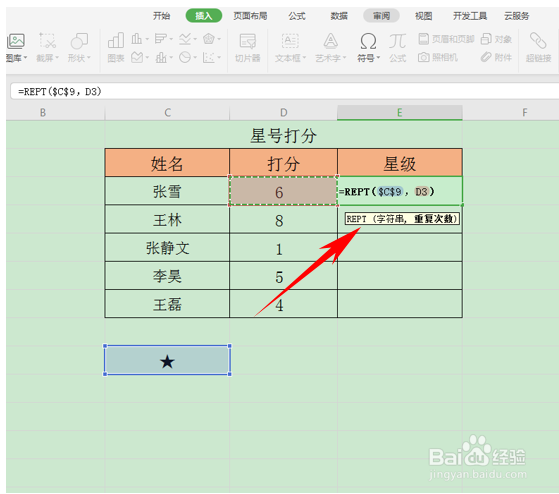 4/6
4/6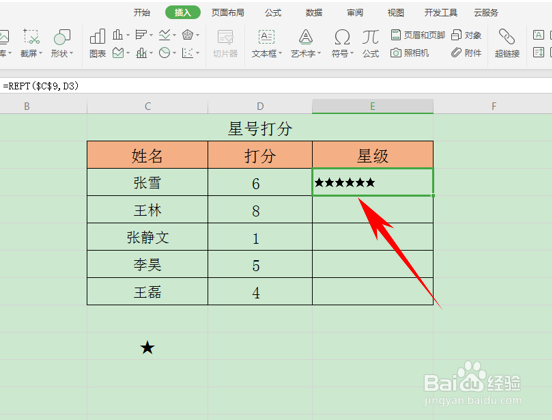 5/6
5/6 6/6
6/6
首先,我们看到如下表格,我们需要在星级的单元格当中按照前面的打分来输入相应数量的五角星符号。
 2/6
2/6我们利用搜狗输入法,单击右键选择符号大全,然后找到五角星,输入到其他单元格当中。
 3/6
3/6然后在星级下的单元格当中输入公式=REPT($C$9,D3),单击回车。
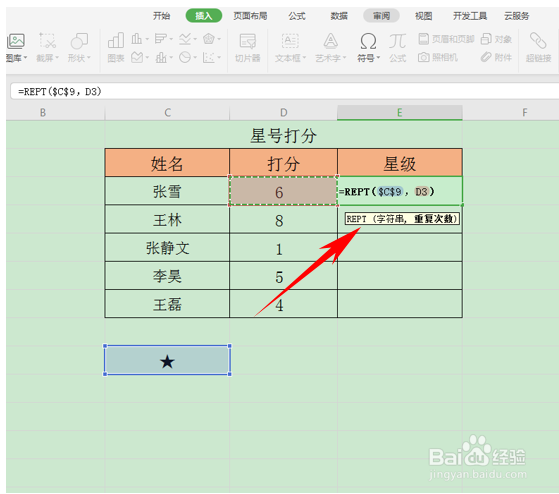 4/6
4/6我们看到张雪的打分为6分,后面的星级显示出了6个五角星。
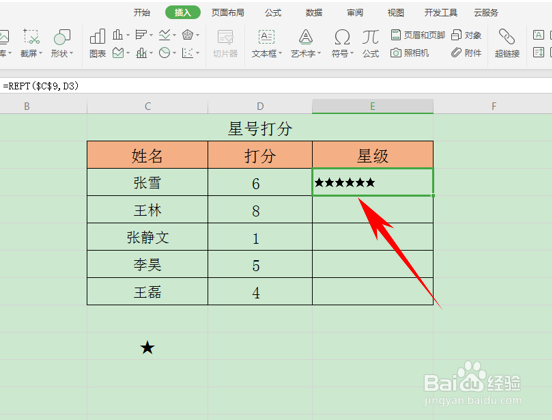 5/6
5/6然后我们下拉单元格填充框,将格式复制下拉,形成完整的WPS表格
 6/6
6/6那么,在WPS表格和Excel表格当中,将分数用星级标示的方法,是不是非常简单呢,你学会了吗?
星级评分打分五角星符号搜狗输入法版权声明:
1、本文系转载,版权归原作者所有,旨在传递信息,不代表看本站的观点和立场。
2、本站仅提供信息发布平台,不承担相关法律责任。
3、若侵犯您的版权或隐私,请联系本站管理员删除。
4、文章链接:http://www.1haoku.cn/art_818522.html
上一篇:CAD圆怎么画
下一篇:怎样画简笔画——老虎警察
 订阅
订阅